修复电影无法拖动播放时间条
修复 挽救下载不全的电影视频文件
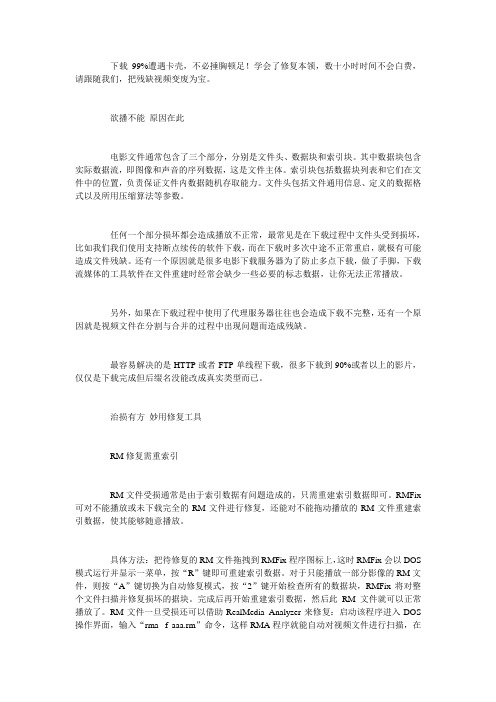
下载99%遭遇卡壳,不必捶胸顿足!学会了修复本领,数十小时时间不会白费,请跟随我们,把残缺视频变废为宝。
欲播不能原因在此电影文件通常包含了三个部分,分别是文件头、数据块和索引块。
其中数据块包含实际数据流,即图像和声音的序列数据,这是文件主体。
索引块包括数据块列表和它们在文件中的位置,负责保证文件内数据随机存取能力。
文件头包括文件通用信息、定义的数据格式以及所用压缩算法等参数。
任何一个部分损坏都会造成播放不正常,最常见是在下载过程中文件头受到损坏,比如我们我们使用支持断点续传的软件下载,而在下载时多次中途不正常重启,就极有可能造成文件残缺。
还有一个原因就是很多电影下载服务器为了防止多点下载,做了手脚,下载流媒体的工具软件在文件重建时经常会缺少一些必要的标志数据,让你无法正常播放。
另外,如果在下载过程中使用了代理服务器往往也会造成下载不完整,还有一个原因就是视频文件在分割与合并的过程中出现问题而造成残缺。
最容易解决的是HTTP或者FTP单线程下载,很多下载到90%或者以上的影片,仅仅是下载完成但后缀名没能改成真实类型而已。
治损有方妙用修复工具RM修复需重索引RM文件受损通常是由于索引数据有问题造成的,只需重建索引数据即可。
RMFix 可对不能播放或未下载完全的RM文件进行修复,还能对不能拖动播放的RM文件重建索引数据,使其能够随意播放。
具体方法:把待修复的RM文件拖拽到RMFix程序图标上,这时RMFix会以DOS 模式运行并显示一菜单,按“R”键即可重建索引数据。
对于只能播放一部分影像的RM文件,则按“A”键切换为自动修复模式,按“2”键开始检查所有的数据块,RMFix将对整个文件扫描并修复损坏的据块。
完成后再开始重建索引数据,然后此RM文件就可以正常播放了。
RM文件一旦受损还可以借助RealMedia Analyzer来修复:启动该程序进入DOS 操作界面,输入“rma -f aaa.rm”命令,这样RMA程序就能自动对视频文件进行扫描,在扫描过程中遇到有坏的数据块时,还会自动进行修复,直到所有数据全部修完。
维修影碟机方法与技巧

维修影碟机方法与技巧影碟机作为一种常见的家用娱乐设备,我们经常使用它来观看电影或电视节目。
然而,在长时间使用后,影碟机可能会出现故障或损坏,这给我们的观影体验带来了不便。
本文将介绍一些维修影碟机的方法与技巧,帮助您解决一些常见的问题。
一、常见故障及解决方法1. 影碟机无法开机当影碟机无法开机时,首先要检查电源插头是否插紧,电源线是否完好。
其次,您可以尝试使用其他电源插座进行连接。
如果这些都没有解决问题,那么可能是电源板出现故障。
此时建议您寻求专业的维修人员进行修复。
2. 影碟无法读取或卡住当影碟无法读取或卡住时,可以先尝试进行一些简单的清洁工作。
您可以使用干净柔软的布轻轻擦拭碟盘和光头,确保它们没有灰尘或污垢。
另外,如果您在使用过程中发现碟片表面有划痕或污渍,可以使用专业的光盘清洁液进行清洁。
如果这些方法无效,那么可能是光头或传动系统出现故障,需要找专业人员进行处理。
3. 播放过程中出现卡顿或花屏当播放过程中出现卡顿或花屏时,可以尝试将碟片清洁干净,同时确保其表面没有明显的划痕。
另外,您还可以尝试调整影碟机的视频输出设置,以确保与电视的兼容性。
如果问题仍然存在,可能是播放机芯或电路板出现问题,建议您咨询专业的维修人员。
二、维护影碟机的常规操作除了解决常见故障,正确的日常维护也对影碟机的使用寿命和性能有很大的影响。
以下是一些常规操作,帮助您保持影碟机的良好状态。
1. 避免频繁更换碟片频繁更换碟片可能会给影碟机的碟盘和光头带来刮伤和磨损的风险。
因此,建议您在观影结束后,将碟片取出,并正确存放在其原有的包装盒中。
同时,不要将多个碟片叠放在一起,以免刮伤碟片表面。
2. 定期清洁与保养影碟机的外壳和通风孔上会积聚灰尘和污垢,长期不清理可能导致散热不良。
因此,定期使用柔软的布清洁影碟机的外壳,并使用吸尘器或喷气罐清理通风孔。
3. 避免高温和潮湿环境高温和潮湿环境对影碟机都是不利的。
因此,在放置影碟机时,应该选择阴凉干燥的地方,并避免阳光直射或靠近热源。
Adobe Premiere Pro中修复视频不稳定的技巧

Adobe Premiere Pro中修复视频不稳定的技巧在剪辑视频的过程中,你可能会遇到视频不稳定的问题,这可能是由拍摄时的摇晃或其他因素引起的。
幸运的是,Adobe Premiere Pro提供了一些强大的工具和功能,可以帮助你修复这些问题,使您的视频变得更加平稳和专业。
本教程将向您介绍几种在Adobe Premiere Pro中修复不稳定视频的技巧。
请跟随以下步骤进行操作:1. 导入视频素材:启动Adobe Premiere Pro软件并导入您的视频素材。
您可以直接将素材拖放到软件的项目面板中,或使用"文件"菜单中的"导入"选项导入。
2. 创建序列:在项目面板中选择视频素材后,右键单击并选择"新序列"。
在弹出的对话框中,选择与您的视频素材匹配的序列设置。
3. 找到不稳定的视频片段:在时间线面板中,找到您想要修复的不稳定视频片段。
您可以使用播放头或时间线面板中的缩放工具来找到特定的片段。
4. 应用"稳定"效果:在"效果"菜单中,选择"视频效果",然后找到"稳定"效果。
将该效果拖放到不稳定的视频片段上。
5. 调整"稳定"效果设置:在"控制"面板中,您可以调整"稳定"效果的设置,以满足您的需求。
这包括调整稳定度、最大剪切值和平滑度等参数。
6. 分析并应用稳定效果:点击控制面板中的"分析"按钮,Premiere Pro将分析您的视频片段并应用相应的稳定效果。
这可能需要一些时间,具体取决于您视频的长度和复杂性。
7. 观察修复效果:回到时间线面板,播放修复后的视频片段,观察视频的稳定性是否有所改善。
如果您仍然不满意,可以回到控制面板微调稳定效果的设置。
8. 添加额外的校正:如果您发现稳定效果并不完全满足您的需求,您可以尝试添加其他效果来进一步优化稳定性。
影视文件下载,合并,修复,转换 常见问题解答

5:按"R"重建索引数据(有索引数据的rm文件在播放的时候才允许使用快进、重放、时间条拖放等控制功能)
(问):你老哥好运,我下的rmfix.exe一运行就进“dos”还提示说要命令符。真是见脆了。你能将使用的这东西给我一份吗。
(wru1228答):兄弟你没下错啊,就是这个。用法是:先进入dos状态下,后进入rmfix的目录下运行 rmfix *:\****\****.rm 第一个星号代表的是盘符,也就是你rm文件所在的盘,后边的一排星号代表的是所在目录和文件名。运行后就按R键,更简单的方法是在windows下把要修复的图标直接拖放到rmfix的图标上然后在弹出的命令框里面按R,就可以等它自己运行了
/~souxin/softw...ut_20_beta1.zip ;
〕
五。avi文件的合并:virtuaii_d.exe ,用法:选文件,点附加,最后保存。
六。还有一个wmv(记不清了)的文件,老解决也提供有,但刚才找半天没找到,回头由他解答吧!
2.用超级解霸的工具集中unitempeg:点击后会出现一个界面,在输入项按顺序选择待合并的文件名,再在输出栏输入输出文件名点开始即可。〔注:原理同上,但不同码率的mpg文件它会拒绝合并,对一般使用者较适合〕
3.jonny兄推荐:M1-edit Pro 效果最好 ifilm 1.45 简单易用〔注:无论mpg文件的码率是否相同都能合并,适合不同码率的mpg文件合并剪裁〕
MPEG影片修复方法大放送
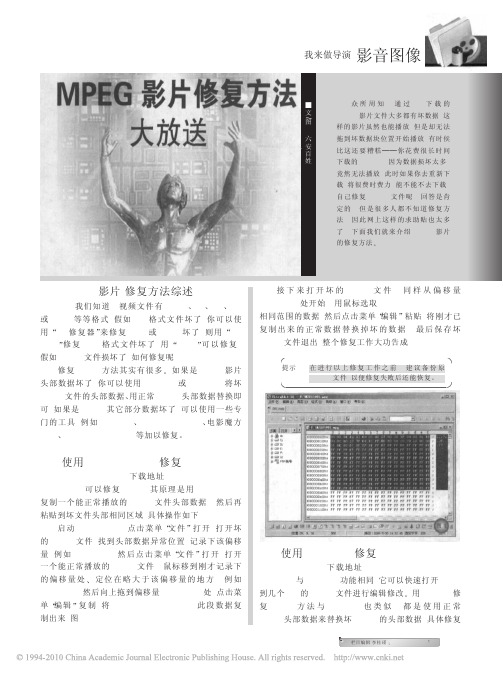
干发愁了!
栏栏目目编编辑辑:李:冯桂蕾瑾!!inefdou@f@ccccccc.nc.ente.ctn.cn" "
99
图7
由于电影魔方只是对 MPEG 规范修复、不是重新
编码, 因此它不会损害原 MPEG 视频的质量, 打开修复
图5
好的 MPEG 文件, 就能够正常播放了!
6 使用电影魔方 2006 修复 国产视频编辑软件 “电影魔方 2006”( 下载地 址 http://www.wanbosoft.com/download.asp) 也 能 够 修 复 MPEG 文件, 其修复操作如下:
图1
3 使用 Win HEX 修复 WinHex( 下 载 地 址 http://www.newhua.com/soft/ 1510.htm) 与 UltraEdit 功能相同, 它可以快速打开 50MB 到几个 GB 的 MPEG 文件进行编辑修改。用 WinHex 修 复 MPEG 方 法 与 UltraEdit 也 类 似 , 都 是 使 用 正 常 MPEG 头部数据来替换坏 MPEG 的头部数据, 具体修复
提示
在进行以上修复工作之前, 建议备份原 MP EG 文件, 以便修复失败后还能恢复。
2 使用 UltraEd it- 32 修复 MPEG UltraEdit- 32 ( 下载地址 http://www.duote.com/ soft/68.html) 可以修复 MPEG, 其 原 理 是 用 UltraEdit- 32 复制一个能正常播放的 MPEG 文件头部数据, 然后再 粘贴到坏文件头部相同区域, 具体操作如下:
看该 MPEG 的主要参数。 接下来在左上方“项目管理器面板”中, 选择已导入
的 MPEG 文件, 将之拖到“时间轴面板”中视频轨道上, 然后点击“输出”按钮, 进行 MPEG 修复输出; 在弹出的 窗口中, 点击进入“常规”标签, 在“MPEG 文件”右边输 入修复后的文件保存路径( 图 7) ; 最后点击进入“监视” 标签, 单击“开始”自动修复 MPEG。
电影不能拖,送你修复器

E
隧■ ■■ ■■ ■■■ ◇ 噻 耻
P D 08  ̄F 8 C I 01 _ 7 2 3 _ _ I
修复器 》 修复 过程 中会调 用解码 器) 方法 在 。
选I, 贞 否则修 复不成功 可能会丢失 原来的电 影文件 皿匿 亟固
盈露互 _i } J曩
墨 毒
圈 ,n 日辩 韵、氇 鞠。《 辞 ¨褂 诗 阜篇 自 # x 辚| #: } 辘 蒜 奸 : r
W Wol eo n e sf143 t 之类的播放 器, W . i dw . to / 3.m) nn n / t2 h 系统 中就有各 种解码器 了 。
的修复器 来修复 , H FW MV WMA 例 ̄AS、 、 文件
修复可 以用A fol R R s o ; M、 MVB T s 文件修复是 用R i ; i (V ) Mf 而Dv A [ x X 文件修复则用Dv i。 i x F 现在只片 《 j视频 修复器》 ( 又叫 “ i o i r, Vd x ” eFe 绿色版 下载地 址 : t : o n. l0.eu/x ht/ w IzO 1 t p p/ d s n/ d 型软件4 0 1/i o xra) — 80 d f e.r 就能把流行 的视 v ei r
启动 《 视频修复器》 单击 “ 加文件” , 添 按钮把需要 修复的电影
文件添 加到列表 中 ( ) 先别 着急进 行修 复操作 , 图1 。 我们单击 “ 检 查文件” 钮先对 添加的 电影文件进行检查 ( ) 这样可 以检查 按 图2 ,
出电影文件是否 可以修复 , 免无谓地 浪费 时问。 避
O 电影文件检查完毕, K, 都可以修复, 单击 “ 修复文件” 按钮, 接下来 , 就泡杯 咖啡耐心等待 修复完成 吧! ^ _
如何解决电视无法播放电影的情况

如何解决电视无法播放电影的情况电视作为我们日常生活中不可或缺的娱乐设备,经常用来观看电影。
然而,有时候我们可能会遇到电视无法播放电影的情况。
这个问题困扰着很多人,所以本文将探讨如何解决电视无法播放电影的情况。
一、检查连接线路首先,我们需要检查电视与播放设备之间的连接线路。
确保HDMI线或AV线等连接线插入正确的接口,并且稳固连接。
如果连接线松动或者接口有问题,电视就无法正常接收到信号,导致无法播放电影。
二、调整输入源和信号源其次,我们需要检查电视的输入源和信号源设置。
通过遥控器或电视面板上的菜单键,进入设置界面,选择正确的输入源和信号源。
如果选择错误,电视就无法接收到正确的信号,导致无法播放电影。
三、检查播放设备如果以上两个步骤都没有解决问题,我们需要检查播放设备本身。
首先,确保播放设备已经开机,并且处于正常工作状态。
其次,检查播放设备的设置,确保音频和视频输出正常。
如果播放设备有故障或者设置错误,电视就无法正常播放电影。
四、检查电视设置如果以上步骤都没有解决问题,我们需要检查电视的设置。
首先,确保电视的音量调节正常,并且没有静音设置。
其次,检查电视的画面设置,确保亮度、对比度等参数调整合适。
如果电视的设置有问题,可能会导致电影无法正常播放。
五、升级软件和固件有时候,电视和播放设备的软件或固件可能需要升级。
我们可以通过连接互联网,查找电视和播放设备的官方网站,下载最新的软件或固件版本,并按照说明进行升级。
软件或固件的升级可以修复一些已知的问题,有助于解决电视无法播放电影的情况。
六、重启设备如果以上步骤都没有解决问题,我们可以尝试重启电视和播放设备。
先将电视和播放设备断电关机,然后等待几分钟后再重新通电开机。
重启设备可以清除一些临时故障,有时候可以解决电视无法播放电影的问题。
总结:在解决电视无法播放电影的情况时,我们可以按照以下步骤进行操作:检查连接线路、调整输入源和信号源、检查播放设备、检查电视设置、升级软件和固件、重启设备。
AE视频修复 修复影片中的崩溃和失真

AE视频修复:修复影片中的崩溃和失真Adobe After Effects(AE)是一款专业的视频编辑和修复软件,被广泛用于电影制作、广告制作、特效制作等领域。
在视频制作过程中,我们常常会遇到一些问题,比如原始影片可能存在崩溃和失真等情况。
接下来,将为大家介绍一些修复影片中崩溃和失真问题的方法。
首先,让我们来看看如何修复崩溃问题。
当我们导入一个影片时,有时会出现画面崩溃或闪烁的情况。
这可能是由于原始影片的编解码问题或者损坏引起的。
在AE中,我们可以通过以下步骤修复这些问题:1. 导入原始影片:打开AE软件,并导入崩溃的影片。
可以直接将影片拖放到AE项目面板中,或者使用菜单中的“文件-导入-文件”选项。
2. 创建新的合成:在导入影片后,点击“新建合成”按钮(或使用快捷键Ctrl+Alt+N)创建新的合成。
这将为我们提供一个可用于修复崩溃影片的工作区。
3. 切割影片:选中新的合成,在时间轴面板上找到需要修复的影片,使用剪刀工具(可通过按C键或单击工具栏上的剪刀图标激活)将影片切割成多个片段。
4. 导入片段:选中剪切后的片段,在菜单中选择“动画-导入”或者使用快捷键Ctrl+I导入每个片段。
5. 修复崩溃片段:对于每个导入的片段,可以使用AE提供的各种特效和修复工具进行修复,如调整亮度对比度、去噪、稳定画面等。
根据具体情况选择最适合的修复方法。
6. 合并修复的片段:在修复完每个片段后,将它们拖放到时间轴面板上,并调整它们的顺序和时长,使其与原始影片保持一致。
如果需要对整个影片进行修复,可以将每个修复的片段叠加在一起并进行调整。
接下来,我们将介绍如何修复影片中的失真问题。
失真可能是由于摄影设备、导入过程或压缩引起的,会导致画面变形、色彩偏移或像素化等问题。
在AE中,我们可以通过以下步骤修复这些失真问题:1. 导入原始影片:与修复崩溃问题相同的步骤,将失真影片导入到AE项目面板中。
2. 创建新的合成:同样,创建一个新的合成用于修复失真影片并新建工作区。
- 1、下载文档前请自行甄别文档内容的完整性,平台不提供额外的编辑、内容补充、找答案等附加服务。
- 2、"仅部分预览"的文档,不可在线预览部分如存在完整性等问题,可反馈申请退款(可完整预览的文档不适用该条件!)。
- 3、如文档侵犯您的权益,请联系客服反馈,我们会尽快为您处理(人工客服工作时间:9:00-18:30)。
修复电影无法拖动播放时间条
平时在观看一些电影时,最让大家苦恼的事情就是无法拖动播放时间条,看了一半的电影如果出现意外,再看时,我们必须得从头开始观看,其实这种情况是因为这些电影在制作时被损坏了,下面笔者就以最流行的媒体格式,教大家解决播放时间条不能拖动的几种方法:
一、修复RM格式
对于RM格式的文件,我们可以使用RMA(点击下载/html/1 ... &pn=0&.html)这款工具软件来进行修复,下载后进行解压缩并将BIN\WIN32目录下的Rma.exe文件拷贝到所要进行修复的影片文件夹中,例如我们要修复G:\danying下的“fy.rm”文件,那么我们可
以按照如下操作进行修复:
在命令提示符下,我们将提示符切换到“G:\dianying>”状态,我们首先使用“rma -f fy.rm”命令对“fy.rm”文件进行默认的错误修复,等修复完成后,然后再执行“rma -i fy.rm”命令对索引文件进行修复,最后执行“rma fy.rm”对文件进行检查,如果还存在问题,那么我们继续对其进行修复即可。
对于RM格式文件的修复我们还可以使用“RM修复器
“(/soft/14025.html)等工具软件进行修复,所修复的文件不仅有RM格式,而且还有RMVB、RAM、RA、RV、RF、RT、RP等格式的文件。
二、修复ASF及WMV格式
ASF及WMV 都是由微软所制定的网络串流多媒体标准格式。
对于ASF、WMV文件格式的修复,我们可以利用ASF Tools(点击下载/html/1 ... amp;pn=0&.html)这款功
能强大的修复工具进行修复。
图1 ASF Tools主界面
下载安装完后运行此软件,在软件界面上依次点击“Basics→Add”,然后在打开的窗口中选择所要修复的文件(如图1);然后再点击“Repair→Basic”,此时将会弹出一个指定修复后的文件名及保存路径的窗口,确定后我们点击保存按钮,此时会弹出命令提示符窗口,过一会儿命令提示符窗口会自动关闭,随后出现修复进度窗口并自动关闭,这时文件就修复完成了!
修复ASF及WMV格式文件的工具还有“微风WMV、ASF流媒体工具包”等工具软件,软件使用非
常简单,相信您会很快掌握的。
三、修复AVI格式
AVI是由Microsoft公司推出的视频文件格式,对于修复AVI格式的文件可以使用DivFix(点击下载/html/1 ... amp;pn=0&.html)这款不错的修复工具软件。
它不仅能够帮助您观看尚未下载完成的DivX(AVI)电影,而且还可以对文件中的索引进行重建,同时提供标准的错误检测,并能够自动检查音/视频流中的错误信息。
DivFix的操作非常简单,首先点击“Add files”,打开受损的AVI文件,然后直接点击“Rebuild Index”按钮,这样DivFix即会为此文件建立一个索引,这样您就可以在播放时快进、倒退或用鼠标直接拖动时间条了,界面右边的窗口则显示程序的运行状态。
对于修复AVI格式的文件我们还可以使用MotionPerfect (点击下载/html/1 ... &pn=0&.html)这款软件来进行修复。
